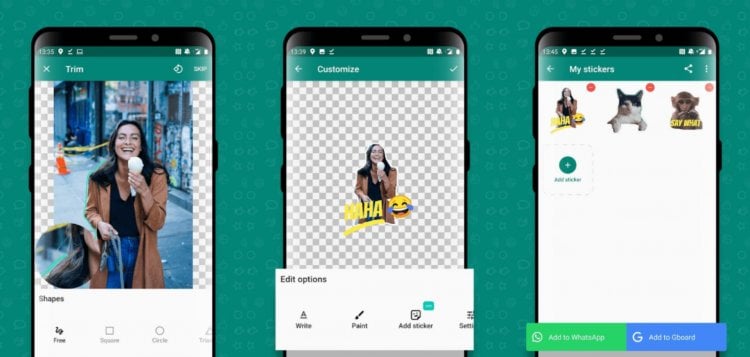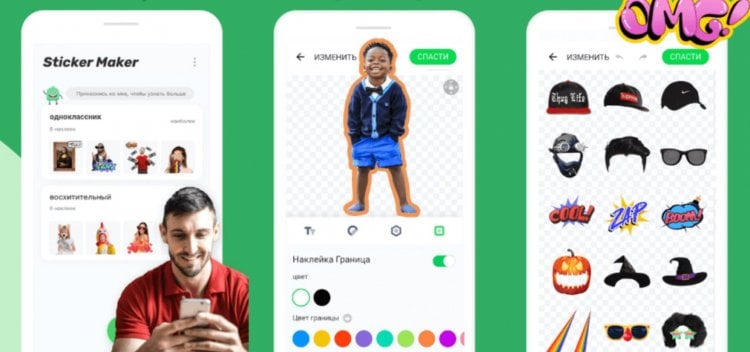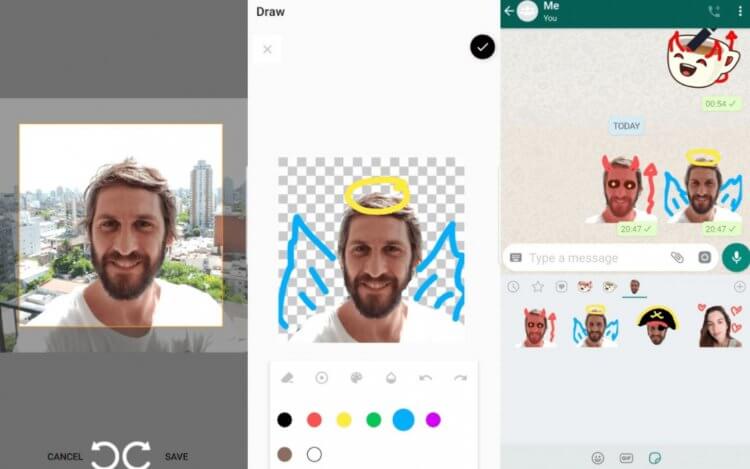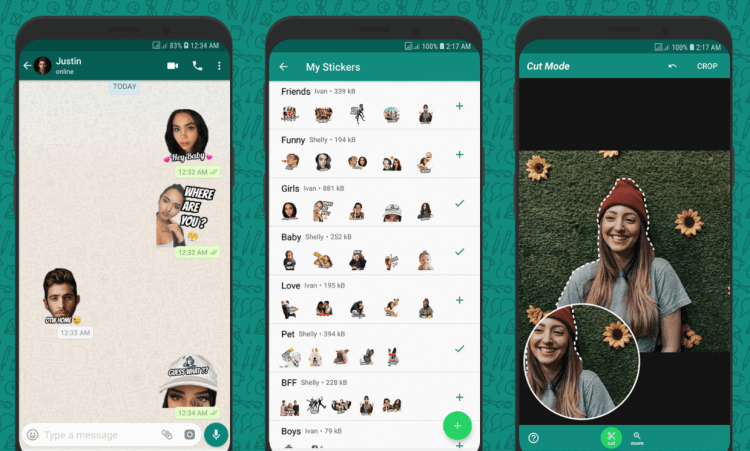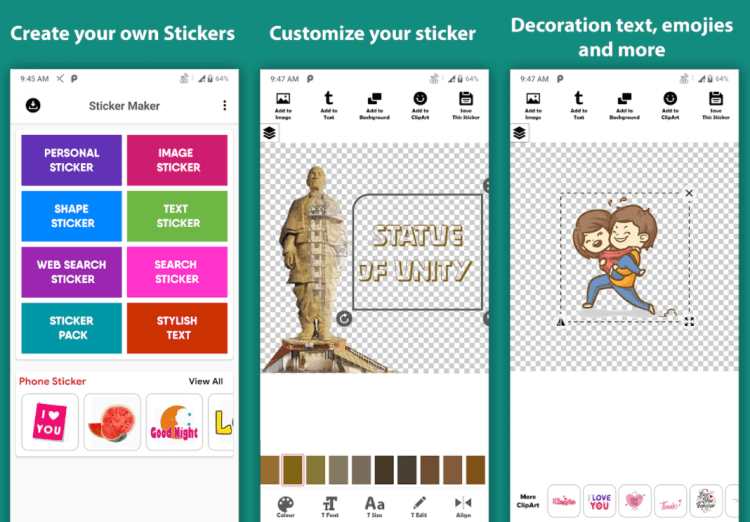Стикеры — современный способ общения, который в большинстве случаев заменяет нам даже текст. У нас в редакции даже есть особые стикеры, заменяющие собой целые предложения: достаточно отправить «кота», чтобы отреагировать на какое-то высказывания. Если вы часто шутите в компании друзей, то у вас наверняка есть локальные мемы, которые просто необходимо превратить в стикерпак. Сделать качественный набор вам помогут классные приложения, после чего вы с легкостью можете загрузить стикеры в Telegram или WhatsApp. Рассказываем, какие приложения идеально подойдут, чтобы создавать стикеры для мессенджеров.
Нашли отличные приложения для создания стикеров в WhatsApp и Telegram
❗️ ПОДПИСЫВАЙСЯ НА НАШ ЯНДЕКС.ДЗЕН И ЧИТАЙ СТАТЬИ О СМАРТФОНАХ КАЖДЫЙ ДЕНЬ ❗️
Содержание
- 1 Sticker Studio
- 2 Sticker Maker
- 3 Animated Sticker Maker
- 4 Wemoji
- 5 Sticker Create
- 6 Sticker Maker — Stackify
- 7 Mega Sticker Maker
Sticker Studio
Sticker Studio позволяет масштабировать стикеры, чтобы достичь нужного размера и качества
Одно из лучших приложений для создания стикеров: в нем есть несколько режимов редактирования, среди которых ручная обрезка, добавление текста. Стикеры можно создавать в неограниченном количестве, а также масштабировать до нужного размера. Можно использовать камеру для создания фотографий или добавить нужные из галереи смартфона. Также можно создавать стикеры из GIF-анимаций и видео. Можно импортировать файлы из Google Drive или, наоборот, отправлять их туда, чтобы сохранить и не потерять.
Скачать Sticker Studio
Sticker Maker
В Sticker Studio есть все необходимое, чтобы создавать топовые стикеры для Телеграма
Интерфейс приложения очень напоминает WhatsApp, а это значит, что пользоваться им будет очень просто и удобно. Вам необходимо лишь создать новый файл, после чего можете импортировать изображения из памяти телефона или добавлять только текст в стикер. Также можете вырезать нужную часть изображения и использовать ее в создании стикерпака. В приложении есть доступ к сообществу, где можно посмотреть работы других пользователей и придумать что-то своё.
Sticker Maker для телефона
5 крутых приложений, которые помогут следить за своим здоровьем
Animated Sticker Maker
Нет ничего проще, чем создать анимированный стикер прямо на смартфоне
Теперь вы знаете, как создать анимированные стикеры для любимого мессенджера — достаточно установить на свой телефон приложение Animated Sticker Maker. Для этого можно использовать одно фото, серию или видео, а также самостоятельно нарисовать анимацию или добавить к уже существующему фото. Вы можете спокойно создать анимацию для каждого кадра, а потом объединить всё воедино. Приложение разрешает импортировать гифки из сервиса GIPHY или использовать свои наработки из медиатеки. Также на стикеры можно добавлять текст или эмодзи.
Скачать Animated Sticker Maker
Wemoji
Обязательно попробуйте это приложение!
Приложение с самым удобным интерфейсом из всей подборки: ваши стикеры отсортированы по отдельным группам, что позволит не потеряться и найти нужный. Можете также создавать и анимированные стикеры на все случаи жизни. После того, как выберете нужное изображение, просто обрежьте его в виде квадрата, круга или придайте ему нужную форму. Также есть функция масштабирования, позволяющая обрезать нужный фрагмент на картинке и удалить задний фон. После этого сможете отправить стикеры в WhatsApp или Telegram.
Скачаит Wemoji
Подпишитесь на Телеграм-канал "Сундук Али-Бабы", чтобы не пропускать классные товары по низким ценам!
Sticker Create
Самые необычные стикеры получаются только в этом приложении!
Если хотите создать необычный запоминающийся стикер, который будет радовать глаз изо дня в день, попробуйте Sticker Create: в приложении собрано множество полезных примочек, которые помогут сделать красивое оформление. Можно добавить размытие изображения, удалить фон, использовать фильтры и дополнительные эффекты. В приложении очень удобная навигация, за счет чего не удастся запутаться в подпунктах меню.
Скачать Sticker Create
Sticker Maker — Stackify
В приложении есть все необходимые инструменты для редактирования стикеров
Хотите пересобрать стикеры в разные наборы или сгруппировать их? Попробуйте Sticker Maker от Stackify: в приложении можно выбирать обычные или анимированные стикеры, обрезать изображения, добавлять текст или стирать фон на картинках. Также можете использовать кисти, поворачивать изображение или устанавливать рамки по краям изображения. В приложении неограниченное количество стикерпаков, так что, им можно пользоваться бесплатно.
Скачать Sticker Maker от Stackify
Что делать, если не заряжаются беспроводные наушники
Mega Sticker Maker
В этом приложении сможете сортировать стикеры по категориям, чтобы не потерять
Еще одно крутое приложение, в котором можно не только создавать стикеры, но и аккуратно сортировать их по категориям: так Mega Sticker Maker автоматически сортирует их на личные, текстовые, стикеры из поиска и многое другое. Искать подходящие изображения можно прямо в приложении, чтобы не заходить в браузер. К стикеру можно добавить клипарт или текст. Также в приложении есть предпросмотр, чтобы оценить шедевр перед отправкой в WhatsApp.
Скачать Mega Sticker Maker
Хотите научиться рисовать? Приготовили для вас удобные приложения, которые помогут вам в этом нелегком деле — читайте о них в нашей статье.
Стикер – рандомная картинка, которая используется вместо эмодзи, как правило, в мессенджерах. Чем мне нравится телеграм, так это огромным количеством стикеров, причем их может создать каждый. Есть у вас группа по работе? Пилите стикерпак с рабочими моментами и мемами (у нас такой был). Группа студентов или родственников? Тоже самое. Удобно то, что процесс обновления вашего пака занимает считанные минуты.
Требования к стикеру
- Квадратная картинка размером 512px с одной стороны (вторая может быть такая же или меньше) в формате PNG с прозрачным фоном
Как делать саму картинку я писать не буду, можете взять файл с образцом стикера и вставить туда свое изображение или текст в фотошопе. Далее сохраните его в формате PNG.
Создаем стикерпак
Для этого пишем телеграм-боту @Stickers и выбираем раздел /newpack
Пишите только с веб-версии или через десктопное приложение. Картинки боту должны отсылаться КАК ФАЙЛ, а не как изображение
Stickers, Bot
1 шаг. Первым делом бот спросит, как назвать ваш стикерпак. Придумаем ему имя, любое, например VC
2 шаг. Далее он предложит загрузить файл вашего стикера. Нажимайте скрепку и прикрепляйте файл с картинкой.
3 шаг. Пришлите боту смайлик, соответствующий данному стикеру.
Вы можете сделать пак с одним стикером или же сотней, дело ваше. Чтобы его опубликовать пошлите боту команду /publish
Далее, бот запросит у вас картинку для заголовка стикерпака. Если ее не присылать и выбрать /skip он будет использовать первую картинку из набора.
4 шаг. Выбрать адрес ссылки для набора. Можно использовать латинские буквы, символы подчеркивания. Я выбрал ссылку selectel_article
Теперь ваш стикерпак доступен для всех пользователей Телеграм
Как добавить стикер в набор?
Пошлите боту команду /addstickers
Он предложит выбрать набор (если у вас их несколько), далее возвращаемся к шагу два и загружаем картинку.
Создатель стикерпака может увидеть по нему подробную статистику: сколько раз устанавливался, удалялся, сколько стикеров было отправлено сегодня. Для этого используются команды боту: /packusagetop и /stats
Яркие и красивые стикеры в Телеграме уже давно завоевали сердца пользователей мессенджера. Они вызывают эмоции и позволяют делиться своим настроением с собеседником. Однако бывают и ситуации, когда человек не может отыскать на просторе интернета подходящий стикерпак. В этом случае просто можно создать собственный набор стикеров.
Ниже мы расскажем, как с помощью простых приложений и бота сделать самостоятельно стикерпак на Android и IOS.
Лучшие фишки и лайфхаки продвижения, интернет-маркетинга, свежие арбитражные кейсы — только на нашем Телеграм-канале! Подписывайтесь скорее, чтобы не пропустить самую горячую информацию, которая принесет вам деньги!
Подготовительные моменты
Перед тем, как перейти к созданию стикеров необходимо подготовить исходные картинки. У Телеграма есть определенные технические требования к изображениям:
- Размер стикеров 512х512;
- Формат PNG.
На первом этапе вам необходимо выбрать приложение, с помощью которого вы создадите стикерпак. Найти их можно в свободном доступе в Play Market и App Store: их сейчас достаточно много в магазинах, но некоторые предлагают только платный доступ или могут быть небезопасными для аккаунта.
Принцип работы большинства таких приложений схож: они убирают фон, редактирую картинку, помогает довести ее до нужного размера и добавить эффекты. Часть программ требует платную подписку для создания стикеров, однако это гарантирует качество и добросовестность разработчиков, поэтому выбирайте приложение по отзывам.
Приложения для стикеров в Телеграм для Android
Конечно, самый эстетичный вариант – это взять полностью отрисованные стикеры, но с этим справится не каждый. В Плей Маркете вы можете найти большое количество приложений по запросу «create stickers for Telegram» или в его русском переводе, чтобы создать стикерпак из уже готовых картинок.
До недавнего времени самыми популярными программами считались Sticker Tools, Мой стикер Maker, Stickers Creator Telegram, однако сейчас в Плей Маркете их найти уже нельзя – можно попробовать скачать APK файл со сторонних сайтов, но здесь нужно быть осторожными. В качестве аналогов можно попробовать Sticker Maker, Sticker Maker for Telegram, Stickery, BeSticky и другие. Алгоритм действий у этих приложений общий:
Овнеры магазинов ФБ акков про свой бизнес и тренды в арбитраже. ФБ аккаунты для арбитража трафика
- Открываем изображение из Галереи в формате редактора;
- Кадрируем изображение и убираем фон;
- Добавляем тень или обводку;
- Сохраняем в формате стикера (при необходимости вбиваем нужный размер 512х512 и формат).
Как сделать стикеры для Телеграм: iOS
Для iOS лучшим приложением для стикерпака будет Stickers for Telegram. Программа с простым интерфейсом, имеющая все необходимые элементы для редактирования. Картинка автоматически сохраняется в нужном размере, и вы всегда можете отправить готовый пакет стикеров боту напрямую. Алгоритм работы с приложением следующий:
- Выбираем картинку или фото из Галереи.
- Выбираем размер кисти и выделяем объект.
- Корректируем форму ластиком.
- Нажимаем значок глаза, чтобы запустить предпросмотр.
- Сохраняем стикер в память устройства или направляем сразу боту.
Чтобы перейти к работе с ботом, нажимаем команду Add it to a pack. Когда подготовлены изображения, необходимо собрать их в стикерпак с помощью бота @Stickers.
Знакомимся с ботом @Stickers
Бот @Stickers — это официальная программа Телеграма, которая позволяет опубликовать в месенджере стикерпак, управлять им и отслеживать статистику добавления. Чтобы начать с ним работу, откройте приложение Telegram, найдите и запустите бота @Stickers.
После запуска бот откроет полный список возможных команд. Среди них обратите внимание на следующие:
- /newpack — создать новый набор статичных стикеров
- /newanimated — создать новый набор анимированных стикеров
- /newvideo — создать новый набор видеостикеров
- /addsticker — добавить новый стикер в набор
- /editsticker — редактировать свойства стикера, в частности привязку к смайлу (emoji)
- /ordersticker — именить порядок стикеров в наборе
- /setpackicon — задать иконку (обложку или заглавный стикер) набора
- /delsticker — удалить стикер из набора
- /delpack — удалить набор
Также бот предложит вам команды для просмотра статистики, но они понадобятся уже после публикации первых стикеров. Переходим к созданию нового набора:
- Выбираем команду /newpack (для статичных), /newanimated (для анимированных) или /newvideo (для видео стикеров) и пишем ее в сообщение.
- Бот предложит выбрать название для нового набора. Можете использовать любую раскладку, в том числе и смайлики, ссылки на сайты и каналы в Телеграме.
- Далее переходим к загрузке самого пакета. Главное – еще раз проверить соответствие ваших изображений требованиям Телеграма (бот об это напомнит) и загружать изображения по одному. Если вы выберете сразу несколько, то загрузиться только первый стикер.
- Если бот выдает фразу «Пожалуйста, приложите изображение как файл (без сжатия), а не как фотографию», то скорее всего вы работаете через десктопное приложение. Чтобы ошибка не выходила, перетащите файл в поле чата, а не используйте кнопку со скрепкой.
- Появится окно загрузки файлов, где вы можете отредактировать и подписать стикеры. Далее нажимаем «Отправить».
- В финале выбираем смайлики, которые будут соответствовать конкретному стикеру. Если вы создаете стикерпак для пользователей, то отнеситесь к этому пункту ответственно: большинство людей раздражает, когда изображение не соответствует эмоджи. Кроме того, чем больше смайликов вы используете в пакете, тем чаще его будут добавлять.
- Загружаем остальные стикеры, повторяем предыдущие шаги.
- Когда вы все загрузили, то вводим в сообщение команду /publish.
Перед тем, как полностью завершить публикацию, бот предложит вам несколько дополнительных опций:
- Вы можете загрузить и установить обложку набора;
- Выбрать уникальный id набора – он формируется из латинских букв и цифр (лучше использовать короткие комбинации).
В конце бот выдаст ссылку на готовый стикерпак. Осталось перейти по ней, добавить стикеры и делиться ими в каталогах и с друзьями.
Как раскрутить канал с помощью стикеров
Стикеры – это не просто красивые дополнения, чтобы разнообразить разговор с собеседником, но и отличный инструмент продвижения своего бренда или канала в Телеграме. Тем более, что вы можете самостоятельно создавать пакеты с любыми изображениями, которыми пользователи захотят делиться.
Чтобы стикеры работали на ваш канал или паблик, можно:
- В качестве названия набора добавить ссылку на канал.
- Вставить элемент логотипа вашего бренда в сами изображения на этапе подготовки.
Далее остается только делиться стикерами в комментариях к другим каналам, с друзьями, пользователями и так далее. Так запускается «снежный ком»: люди начинают делиться друг с другом новыми стикерами, применяют их в диалогах, добавляют в Избранное, а по названию набора всегда могут сразу же перейти на канал их создателя (ссылки остаются активными). Именно поэтому проработайте качество своих стикеров, чтобы люди хотели их добавлять в свою коллекцию. В последнее время популярностью пользуются карикатурные изображения – можно попробовать запустить набор в таком стиле.
Еще один вариант – это добавить стикеры в сайты-каталоги Телеграма. Отличной идеей будет вставить название или логотип канала, бренда в само изображение на стикере – так пользователи постоянно будут видеть напоминание о паблике, что повысит узнаваемость блога. Отслеживать статистику по стикерпаку можно в том же боте @Stickers с помощью предложенных команд.
Вывод
Для создания своего пакета стикеров не нужно особых умений – даже новичок справиться с этой задачей с помощью сторонних приложений и бота @Stickers. Можно создать набор не только для себя, но и для раскрутки своего канала. Достаточно будет вставить логотип в изображение для стикера либо вписать в имя набора название своего паблика, по которому пользователи смогут сразу же перейти к вам.
Создавали собственные стикеры?
1 голос
Да — 100%
Нет — 0%
Доброго времени суток, друзья!
Сегодня мы отвлечемся немного от акварели и попробуем создать свои уникальные стикеры для ВК!
“Что-о-о-о??” – скажете Вы. Да-да, серьезно. Стикеры. Для ВКонтакта.
Когда я задалась такой целью, я начала узнавать поподробнее, как же загрузить свои авторские стикеры в ВК, чтобы можно было ими пользоваться в диалогах и комментариях.
Увы, но ответ оказался “НИКАК”. Это все должно происходить через общение с админами ВК, и очень мало кого одобряют. И то, тогда его стикер-пак загружают в общий магазин, и его сможет купить любой желающий.
Грустненько, но все понятно. Значит, будем идти другим путем! Силу нашего вдохновения не остановить так просто!
Сегодня порисуем на Айпаде. Но, забегая вперед, хочу сказать сразу, что свои стикеры Вы можете нарисовать и на бумаге. Но Вам все равно понадобится сканер/фотик и программа Photoshop.
Для начала, придумываем персонажа для наших стикеров, и какие эмоции он будет отображать. У меня сегодня это будет пухленький енот. Люблю енотиков <3
Для пробы сделаем 4 стикера. Когда приступаем к контуру, не забываем, что делаем все на отдельных слоях, это важно. Для контура я беру черный цвет и кисть без нажатия, чтобы было больше похоже на оригинальные стикеры ВК.
Далее, создав новый слой ПОД слоем с контуром, раскрашиваем нашего енотика. Потом я создала еще один слой сверху основного цвета – для теней. И добавила не очень контрастные тени, поставив слою режим Умножение. Класс! В следующей жизни я хочу быть енотом 🙂
Теперь я сохраняю этот файл в формте .psd и открываю его в Фотошопе. Здесь мы добавим надписи к нашему енотику, сделаем ему белую обводку с тенью и удалим белый фон.
Вот так выглядит мой мини стикер-пак. Если Вы рисовали свои стикеры на бумаге, то Вам нужно отсканировать/сфотографировать их, и вырезать весь лишний белый фон. И не забудьте добавить каждому стикеру тень)
Теперь я буду обрезать каждый отдельный стикер инструментом “Кадрирование” квадратом, и выставлять нужные значения размера, чтобы в диалогах и комментариях он выглядел похожим на оригинальный стикер.
Размеры одного стикера должны быть 200х200 пикселей. Не забываем: фон должен быть прозрачный! Теперь нам осталось только сохранить наш файл в формате .png с прозрачным фоном (для этого при сохранении выбираем позицию “Чересстрочно”)
Вот наш стикер и готов! Я проделала такие операции для всех моих 4 енотов, и попробовала, что же из этого получилось. Я загрузила их в альбом, чтобы все время иметь быстрый доступ к ним на любых устройствах. Конечно, мы не сможем загрузить их в раздел стикеров, но смотрите, что получится, если прикладывать их просто как картинку к сообщению:
Мне нравится результат! Пожалуй, нужно сделать еще несколько на случай важных переговоров)
Надеюсь, эта статья была интересной и полезной для Вас! Если так, то ставьте лайки и пишите свои вопросы в комментариях, если Вам что-то осталось непонятно.
Вот здесь Вы можете почитать краткий обзор программы для рисования на Айпаде, в которой я рисовала свои стикеры.
Не забывайте подписываться на наш канал, чтобы не пропустить наши уроки и обзоры.
Всем творческих успехов, друзья! Пока-пока!
Создать стикерпак в Telegram можно бесплатно и всего за 15 минут. Для этого нужно подготовить картинки, а затем загрузить набор в мессенджер с помощью бота.
Рассказываем, как это сделать, — выбирайте способ, который вам больше подойдет.
1. В один клик — для iOS 16.02 и новее
Если у вас iPhone XS или более современная модель с iOS выше 16.02, стикеры легко сделать с помощью функции быстрого отделения объектов на фото.
Шаг 1. Откройте Telegram и запустите бота @Stickers.
Перейдите по ссылке выше или наберите название бота в поисковой строке. Затем нажмите «Начать» и выберите команду /newpack в разделе «Стикеры и маски». Введите название стикерпака.
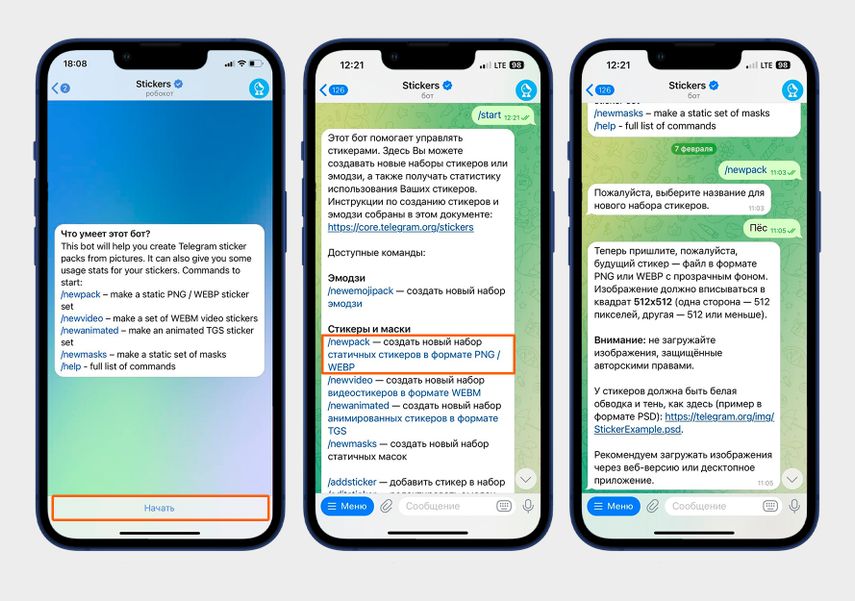
Найдите телеграм-бота @Stickers, отправьте команды «Начать» и /newpack, а затем задайте имя для набора
Шаг 2. Зайдите в галерею на телефоне и откройте нужное фото.
Снимок должен быть сделан при хорошем освещении, чтобы объект на фотографии не сливался с фоном. Нажмите на предмет, который нужно вырезать, и удерживайте его, пока тот не выделится белым цветом по контуру. Затем зажмите объект одним пальцем и немного сдвиньте изображение в сторону, чтобы оно отделилось от фона. Откройте Telegram другим пальцем и перетащите картинку в окно ввода — бот превратит объект в стикер.
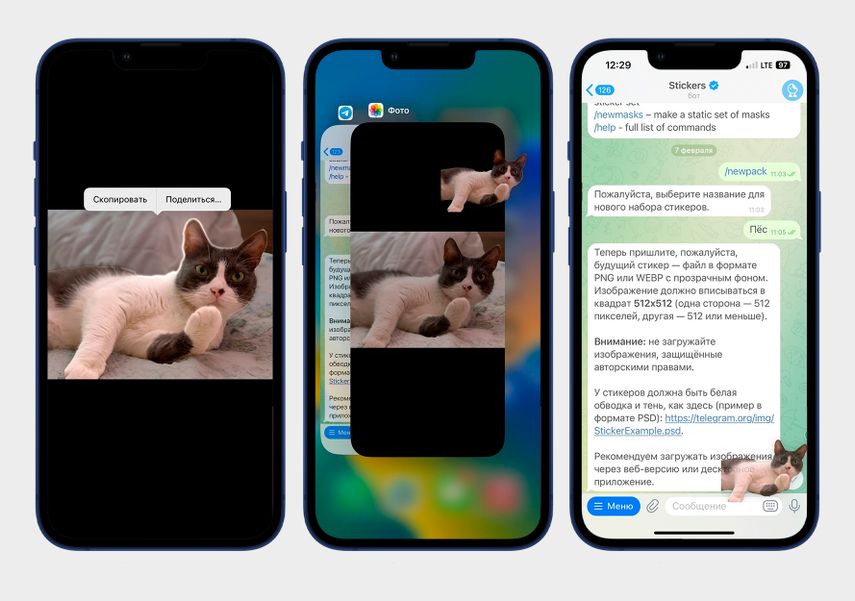
Нажмите на нужный объект и удерживайте его, чтобы переместить картинку в переписку с ботом
Шаг 3. Когда загрузите картинку, отправьте боту эмодзи.
Один или несколько — при нажатии на них во время переписки вам будет предлагаться созданный стикер. По тому же алгоритму добавьте все стикеры, которые будут в вашем наборе, и отправьте команду /publish.
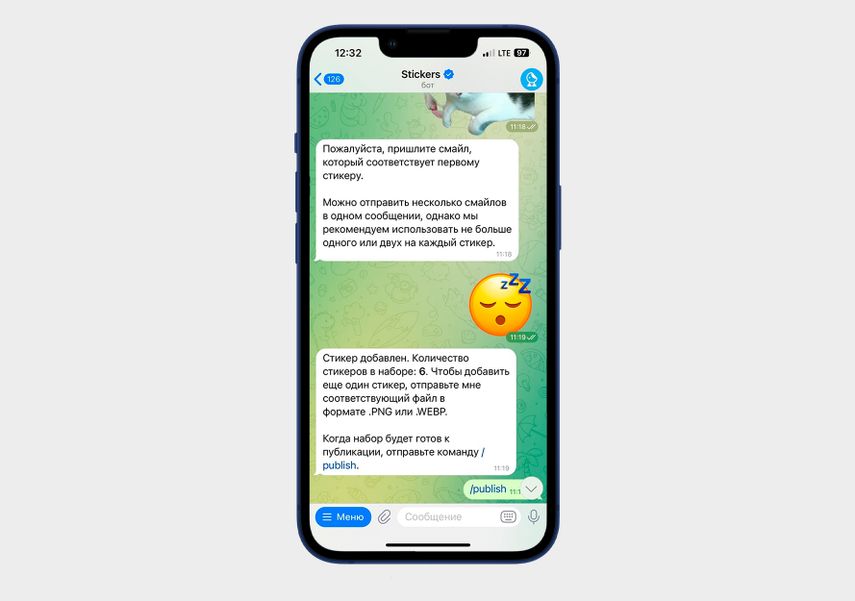
После каждой отправленной картинки бот попросит вас прислать эмодзи и опубликовать стикерпак
Шаг 4. Задайте обложку стикерпака.
Она будет отображаться в интерфейсе с другими наборами. Для этого отправьте боту изображение в формате PNG или WEBP до 100 × 100 пикселей. Если пропустить этот шаг и нажать /skip, обложкой станет первый созданный стикер.
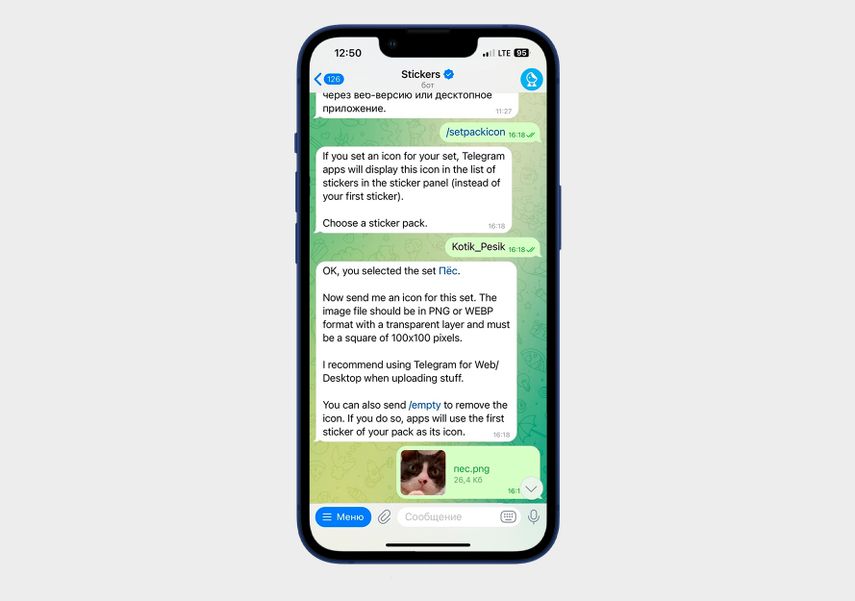
Прикрепите изображение для обложки стикерпака файлом
Шаг 5. Введите название набора на латинице, чтобы создать уникальную ссылку.
Теперь вы можете добавить стикерпак себе и поделиться им с друзьями. Для этого нажмите на три точки и кликните «Поделиться» или «Скопировать ссылку».
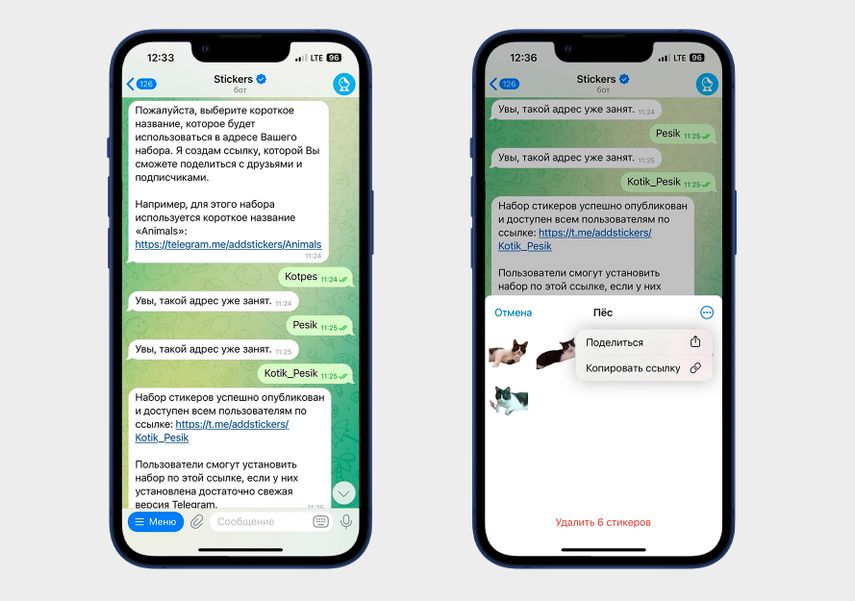
Когда найдете свободное название стикерпака, бот пришлет ссылку на набор
Результат. Сделать набор из шести стикеров получилось за семь минут. Однако создать аккуратный дизайн таким способом удается не всегда — изображение может некорректно отделиться от фона, а самим указать границы нельзя. Кроме того, на стикеры не получится добавить дополнительные детали, например подписи, обводку или эмодзи.
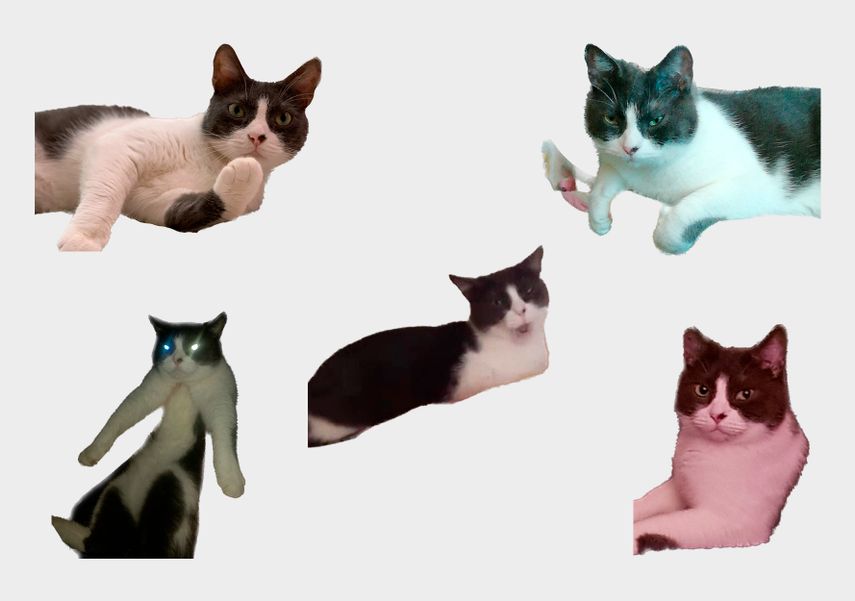
iPhone не всегда аккуратно вырезает объекты, зато с ним не нужно скачивать дополнительные приложения, чтобы создать стикерпак
2. С приложением Sticker Maker Studio для iPhone и Android
Sticker Maker Studio — это бесплатная программа (скачать из AppStore или Google Play), в которой можно создавать стикеры с дизайном. В приложении получится аккуратно вырезать силуэт, добавить эмодзи, подписи и цветной контур. А еще в нем, как и на iPhone, есть функция автоматического выделения объекта — с ней можно вырезать изображение в один клик. Вот как собрать свой набор стикеров.
Шаг 1. Установите Sticker Maker Studio на смартфон.
Откройте приложение и нажмите «Создать новый стикерпак». Введите название набора, имя автора и кликните «Создать».
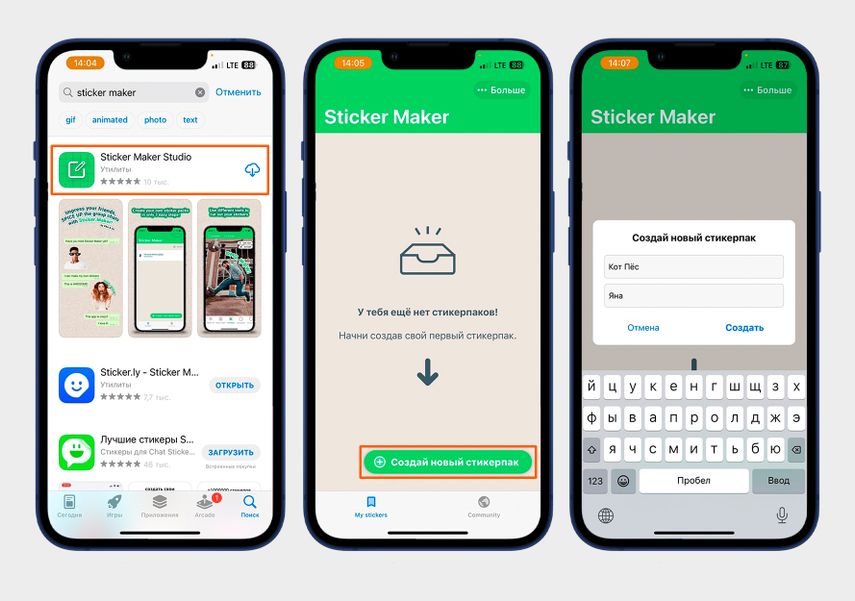
Запустите приложение и введите название стикерпака — он появится в списке на главном экране приложения
Шаг 2. Нажмите на название созданного набора.
Появится поле, разделенное на 30 квадратов. Кликните на любой из них и загрузите фото из галереи. Картинка откроется на рабочей области в приложении.
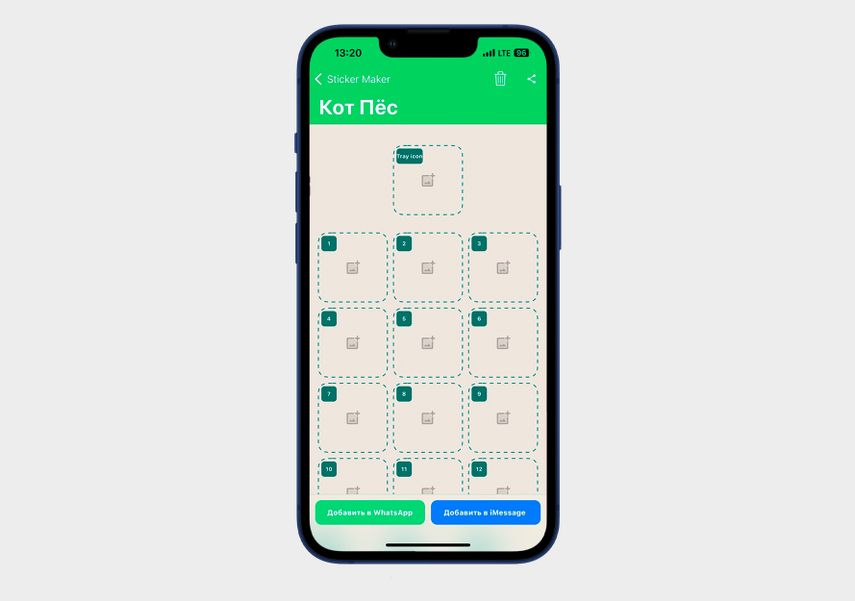
Загрузите изображение из галереи, нажав на любое окошко на главном экране. В квадрат с подписью Tray icon добавьте обложку набора
Шаг 3. Выберите способ обрезки.
Можно использовать смарт-режим, обвести силуэт вручную, а еще сделать стикеры в форме круга или квадрата.
Смарт-обрезка автоматически выделяет объект: контур получается плавным, но в стикер могут попасть лишние детали. В ручном режиме можно самим указать границы, но контур будет менее аккуратным.
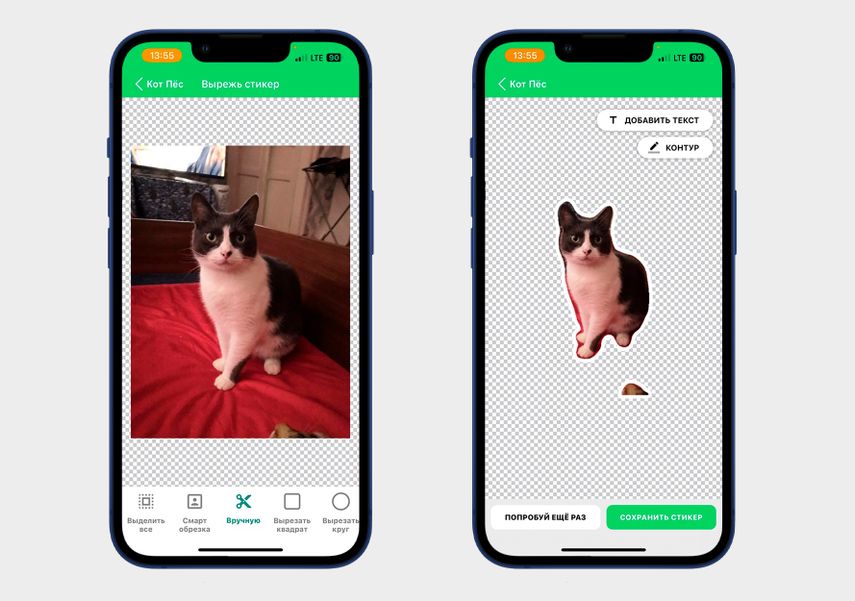
Обрежьте изображение любым способом, а если результат не понравился, нажмите кнопку «Попробуй еще раз»
Шаг 4. Добавьте элементы дизайна.
Например, выберите цвет и толщину контура, добавьте на стикер текст и эмодзи. Как только картинка будет готова, нажмите «Сохранить стикер» — он появится в одном из 30 квадратов в наборе. Сделайте остальные картинки по такому же алгоритму.
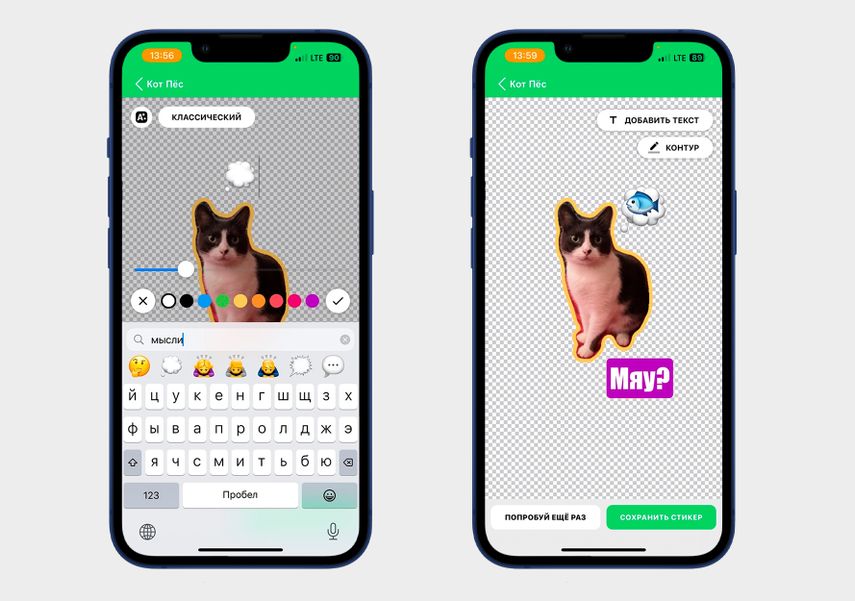
Чтобы добавить эмодзи на картинку, нажмите «Добавить текст» и выберите смайлик на раскладке клавиатуры
Шаг 5. Перенесите набор в Telegram.
Откройте бота @Stickers, нажмите кнопку «Начать» и выберите команду /newpack. В переписке с ботом наберите название стикерпака — по нему вы сможете найти свой набор.
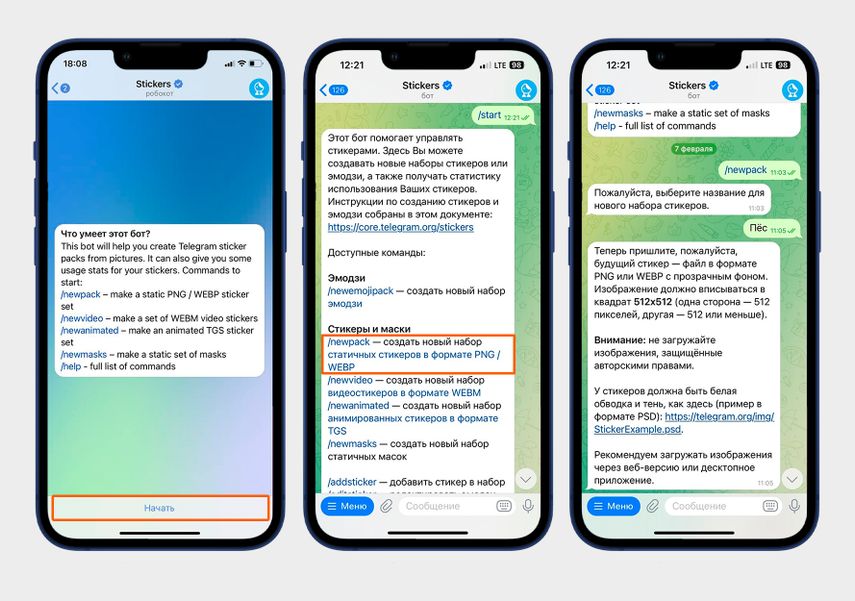
Запустите телеграм-бота @Stickers, чтобы загрузить набор в мессенджер
Шаг 6. Вернитесь в Sticker Maker Studio, чтобы перенести стикеры в мессенджер.
Нажмите на любой стикер, выберите «Копировать» и вставьте его в чате с телеграм-ботом. Затем отправьте один или несколько эмодзи — при нажатии на них в сообщениях будет высвечиваться созданный стикер.
По такому же алгоритму загрузите остальные стикеры из набора, нажмите /publish и введите название стикерпака на латинице. В ответ бот пришлет ссылку, по которой можно добавить набор.
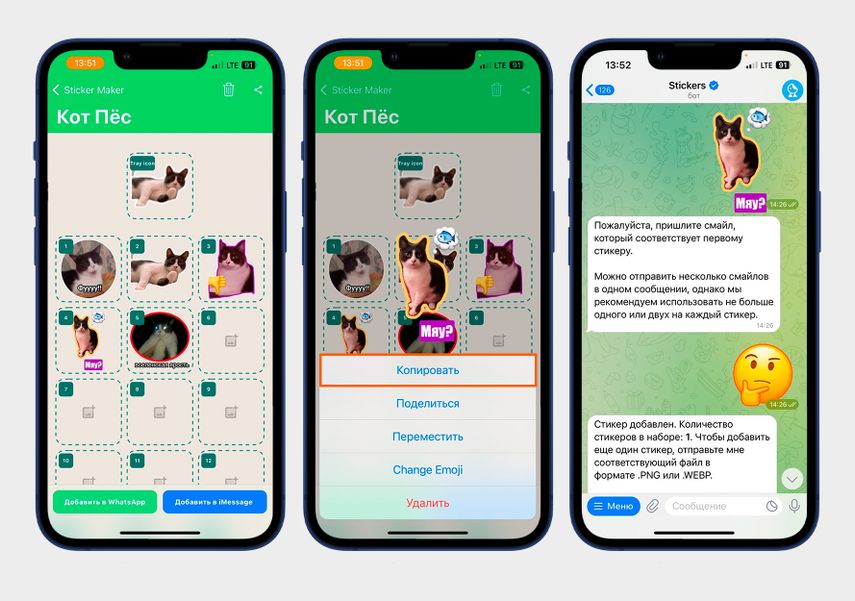
Скопируйте каждый стикер из приложения и вставьте в переписку с телеграм-ботом
Результат. Чтобы сделать набор из пяти стикеров, мы потратили 20 минут. Этот способ сложнее первого, но зато в приложении получится сделать интересный дизайн картинок и придать им смысл с помощью подписей и эмодзи.
Минус Sticker Maker Studio — в нем сложно обрезать объекты аккуратно. Если обводить картинку вручную, контур получается неровным, а функция смарт-обрезки не всегда точно определяет силуэт. Чтобы прикрыть изъяны, можно использовать смайлики и надписи или обрезать стикеры с помощью круглых и квадратных рамок.
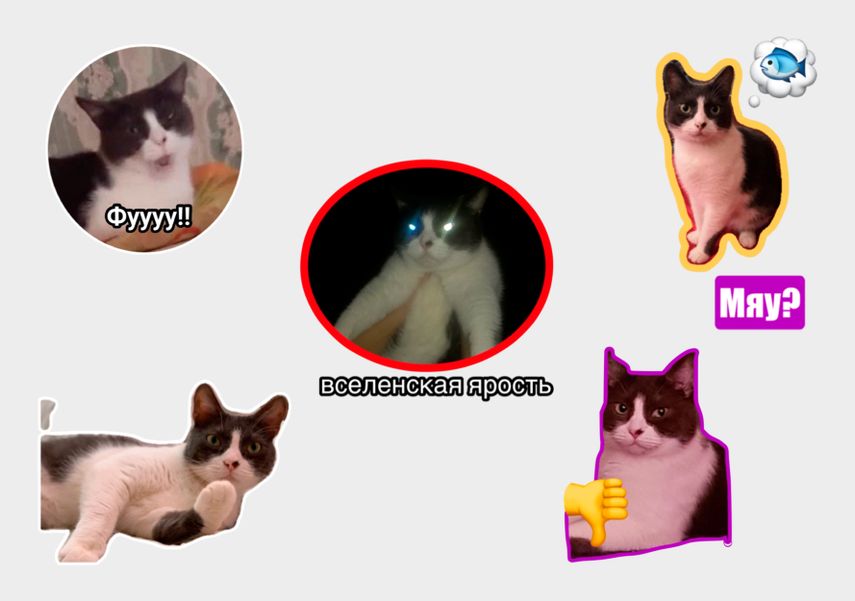
Кота с фиолетовым контуром обвели вручную, для остальных стикеров использовали рамки и автовыделение
3. С приложением Stickers Creator для Android
В Stickers Creator еще больше опций для дизайна, чем в предыдущем приложении. В бесплатной версии можно делать стикеры разных форм, менять прозрачность и контрастность, добавлять надписи, эмодзи и наклейки. В платной есть дополнительные эффекты для обработки изображения и автовыделение объекта.
Программа подойдет, чтобы сделать не только статичный, но и анимированный набор — эта функция доступна бесплатно. Для анимированных стикеров потребуется 7–12 заготовленных картинок, которые будут переключаться. Мы попробовали создать статичный стикерпак в приложении.
Шаг 1. Скачайте Stickers Creator, в русской версии программа называется «Создатель стикеров Телеграмма».
Откройте приложение, нажмите «Новый пакет» и в появившемся окошке введите название будущего стикерпака.
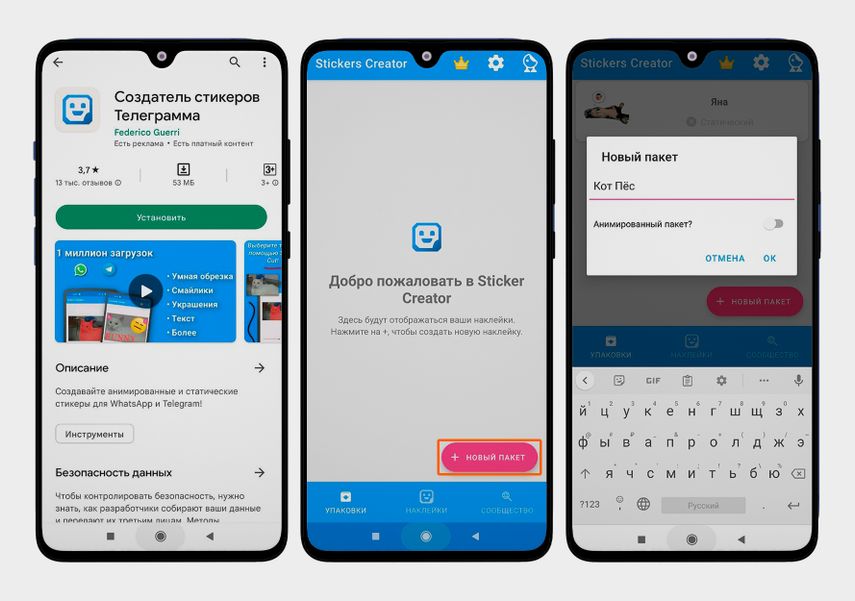
Загрузите приложение и добавьте новый набор на главном экране. Если делаете статичный стикерпак, укажите его название и нажмите «ОК»
Шаг 2. Сделайте первый стикер.
Нажмите на название набора на главном экране, кликните на опцию «Создать новый» и загрузите фото из галереи. Чтобы вырезать изображение самостоятельно, выберите режим «Свободная рука». Если обвели границу объекта неровно, можно доработать контур с помощью ластика. Также картинку можно вписать в фигуру: круг, прямоугольник, ромб, восьмиугольник, треугольник или звезду.
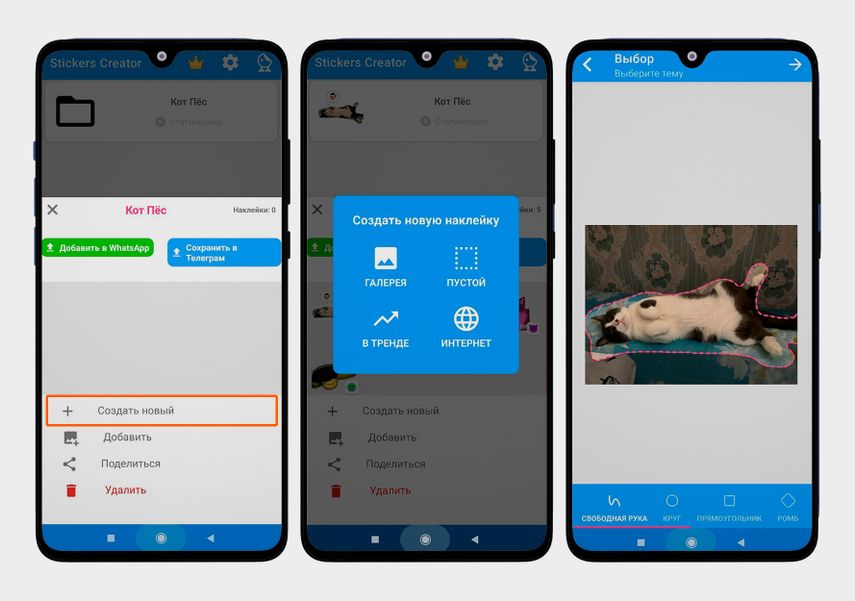
Загрузите фото из галереи или выберите готовую картинку в приложении, а затем обрежьте ее по контуру
Шаг 3. Дополните стикер наклейками, эмодзи и текстом.
Чтобы изменить размер объекта, а также передвинуть или повернуть его, удерживайте картинку 1–2 секунды. Когда дизайн готов, кликните на стрелочку в верхнем правом углу.
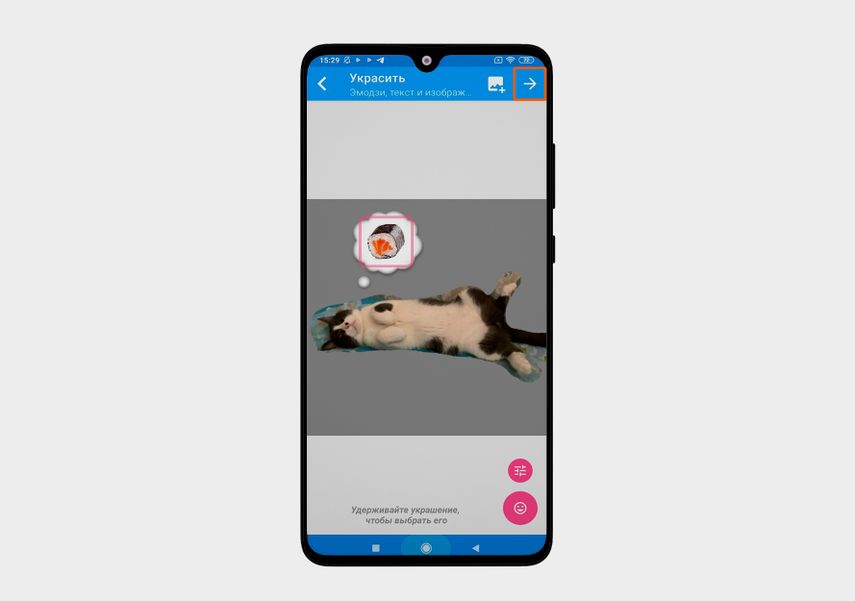
Добавьте элементы оформления и нажмите на стрелку в правом верхнем углу
Шаг 4. Выберите границы стикера.
Вариантов несколько: без контура, четкая или расплывчатая обводка. Затем кликните на галочку в правом верхнем углу. В открывшемся окне введите один или два эмодзи — при нажатии на них в переписке в Telegram будет высвечиваться созданный стикер. Кликните «Готово» и обработайте остальные изображения по такому же алгоритму.

Укажите стиль границы стикера, введите эмодзи в окошке и нажмите «Готово» — стикер появится в наборе
Шаг 5. Перенесите стикерпак в мессенджер.
Нажмите кнопку «Сохранить в Телеграм», и у вас откроется мессенджер. В появившемся окне выберите «Импортировать стикеры», введите название набора → «Далее» → «Готово».
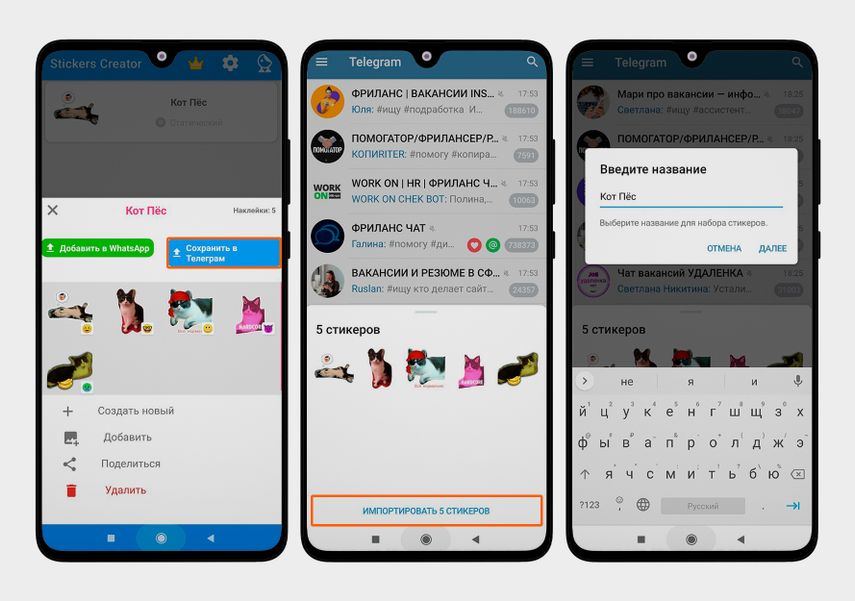
Загрузите стикеры в мессенджер с помощью кнопки «Сохранить в Телеграм»
Результат. Сделать стикерпак в Stickers Creator получилось за 30 минут. Больше всего времени ушло на то, чтобы вырезать картинки вручную, потому что в бесплатной версии приложения нет функции автовыделения. Зато стикеры получились интереснее, чем в Sticker Maker: мы смогли поменять цвета, добавить элементы и выбрать разные шрифты.
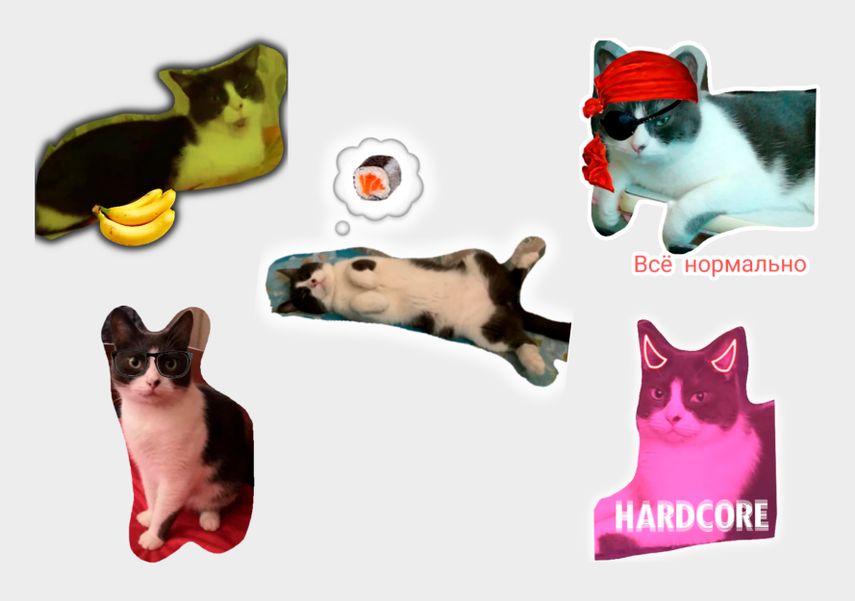
Ровный контур получилось сделать не везде, зато смогли добавить на стикеры много дополнительных деталей
Какой способ выбрать
Если у вас iPhone с обновленной iOS и вы не хотите делать дизайнерские картинки на заказ, быстрее всего будет создать стикерпак с помощью встроенной функции. А чтобы добавить надписи, эмодзи и цветной контур, скачайте приложение Sticker Maker Studio — в нем легко разобраться и удобно делать простой дизайн.
Со смартфоном на Android лучше использовать приложение Stickers Creator, потому что в нем больше возможностей для дизайна. А еще на каждом этапе создания стикеров в приложении появляется понятная инструкция, поэтому запутаться будет сложно.
Где скачать готовые стикеры для вдохновения
Чтобы найти крутые идеи для своих наборов, посмотрите другие примеры стикеров. Для этого запустите телеграм-бота @StickerBot и введите в переписке сообщение «@sticker 👍» — вместо большого пальца поставьте любой эмодзи. Отправлять сообщение не нужно, бот сразу предложит стикеры, которые можно рассмотреть и сохранить в коллекцию.
Если вам нравятся анимированные наборы, добавьте стикеры для Telegram от Ситилинка. В стикерпаке 22 персонажа: чайник, блендер, тостер и другие бытовые приборы с фразами на любой случай. Скачать стикеры можно бесплатно.